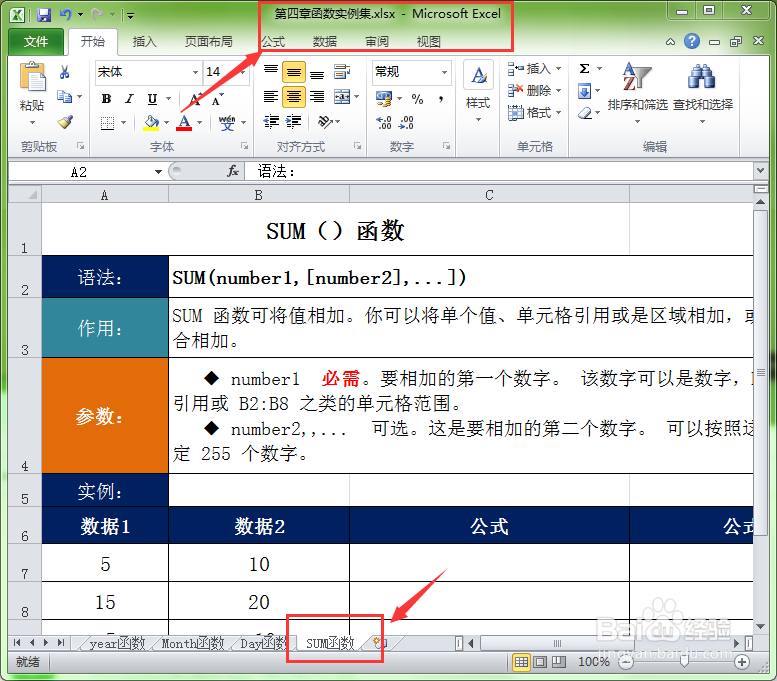1、打开要移动或复制工作表的工作簿,为了下面描述的方便,我们把这个工作簿称为“源工作簿”。
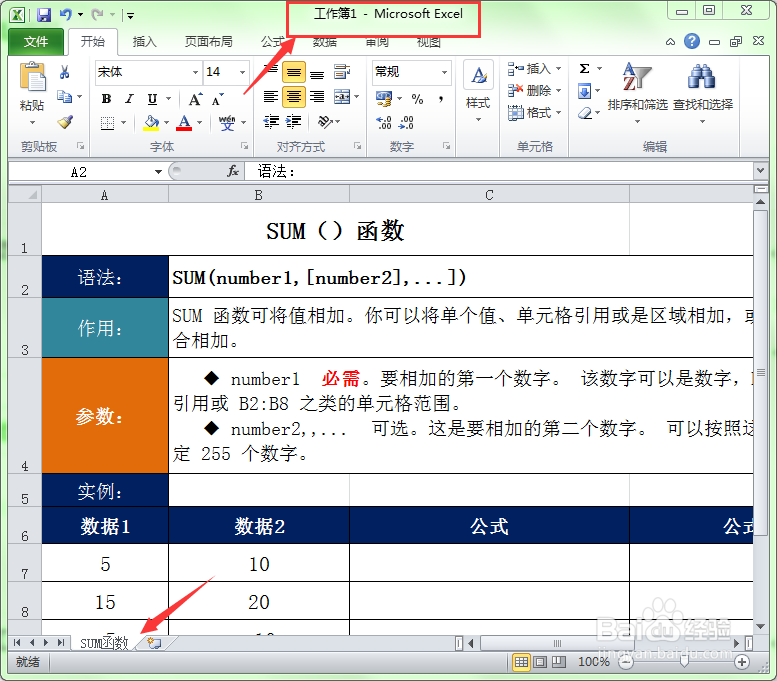
2、再打开要接受移动或复制工作表的工作簿,为了下面描述的方便,我们把这个工作簿称为“目标工作簿”。
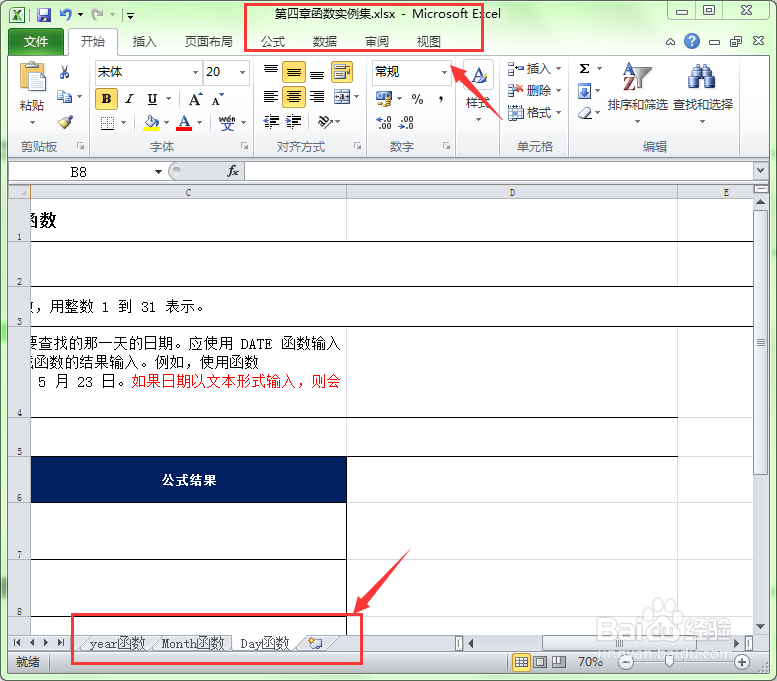
3、选择“源工作簿”,在要移动或复制的工作表的标签上右击。在弹出的右键菜单中选择“移动或复制工作表”。
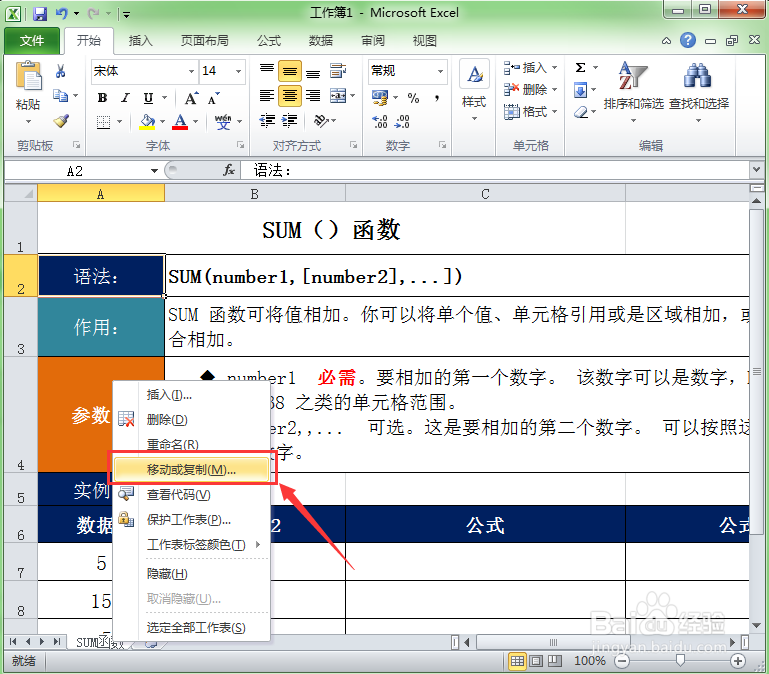
4、此时会弹出“移动或复制工作表”对话框。单击此对话框“将选定工作表移至工作簿“下面的下拉列表按钮,在弹出的下拉列表中选择目标工作簿”第四章函数实例集.xlsx“。
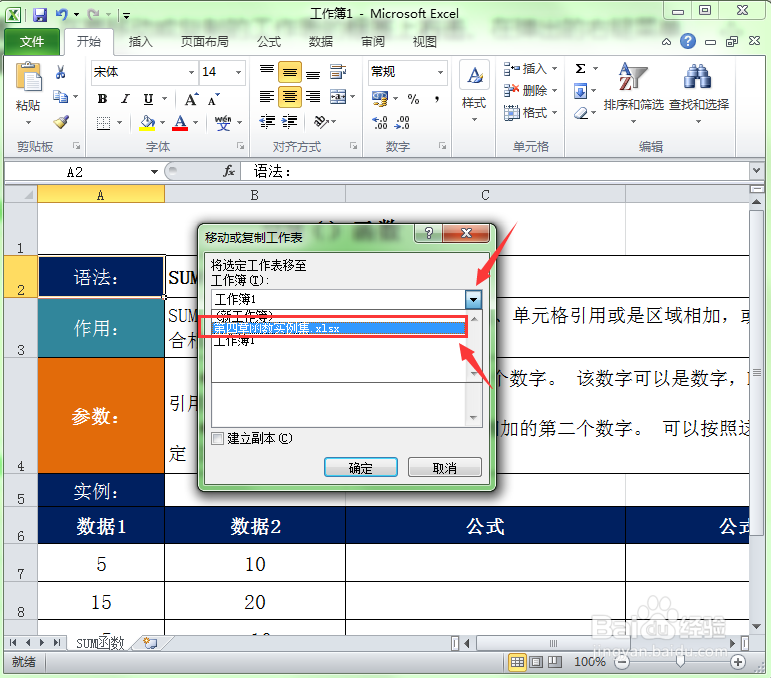
5、在”下面选定工作表之前“中选择移动或复制过来的工作表存放的位置,这里希望把工作表复制到最后,所以选择”(移到最后)“。

6、在此对话框下面有个”建立副本“选项。如果希望把工作表从”源工作簿“中移动到”目标工作簿“,则不选中此选项;如果希望把工作表从”源工作簿“中复制到”目标工作簿“,则选中此选项,选中后就表示是复制。

7、单击”确定“按钮,我们可以看到工作表被成功地复制到”目标工作簿“中来了。